Jeśli jesteś fanem pracy z grafiką rastrową, prawdopodobnie znasz pakiet Adobe Photoshop. Nieznajomość angielskiego utrudnia pracę z tym edytorem. Dla lepszej pracy z programem zaleca się zainstalowanie obsługi języka rosyjskiego. W zestawie dystrybucyjnym programu nie ma takiej możliwości, ale uzbrojony w połączenie z Internetem ten problem nie będzie się już pojawiał przed Tobą.
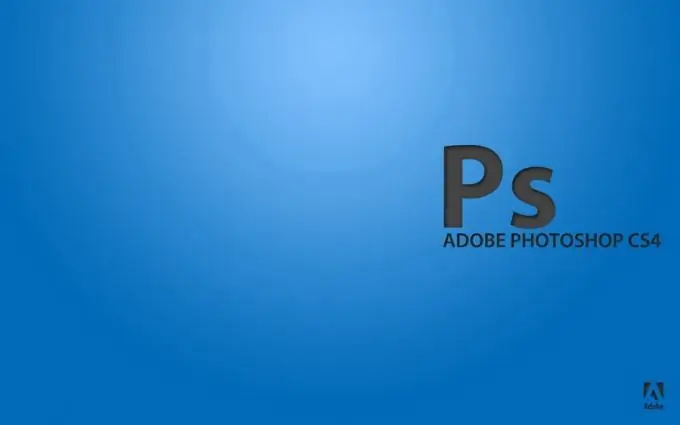
Niezbędny
Oprogramowanie Adobe Photoshop CS4, crack
Instrukcje
Krok 1
Jeśli pakiet dystrybucyjny nie zawiera programu lokalizacyjnego, należy skorzystać z Internetu. Otwórz dowolną przeglądarkę - uruchom jedną z następujących wyszukiwarek: Google lub Yandex. Wpisz ten wiersz „Rusyfikacja programu Photoshop CS4” i naciśnij Enter. Na wyświetlonej liście szukamy witryn, które mogą zawierać linki do żądanego pliku rusyfikacji (najczęściej jest to plik PhotoshopCS4_Locale_ru).
Krok 2
Pobierz ten plik lub plik w archiwum. Przejdź do folderu, w którym zapisano ten plik - rozpakuj go, jeśli znajdował się w archiwum.
Krok 3
Uruchom crack. W wyświetlonym oknie kliknij przycisk „Akceptuj”.
Krok 4
Określ folder, w którym zainstalowano edytor graficzny Adobe Photoshop CS4. Kliknij przycisk "Przeglądaj" - wybierz folder - kliknij przycisk "Otwórz". Następnie kliknij przycisk Wyewidencjonuj.
Krok 5
Rozpocznie się proces rozpakowywania plików do folderu z programem Photoshop CS4.
Krok 6
Po rozpakowaniu plików uruchom Photoshop CS4 - kliknij menu Edycja - Preferencje - Ogólne. Możesz też nacisnąć skrót klawiaturowy Ctrl + K.
Krok 7
W wyświetlonym oknie Preferencje przejdź do zakładki Interfejs - wybierz wartość "Rosyjski" z listy rozwijanej Język interfejsu - kliknij przycisk "OK".
Krok 8
Po wybraniu nowego języka uruchom ponownie program Photoshop CS4. Interfejs programu jest w pełni przetłumaczony na znany język rosyjski. Aby powrócić do poprzedniego języka, naciśnij kombinację klawiszy Ctrl + K - wybierz angielski z rozwijanej listy.






